联想拯救者y7000装系统bios设置
更新时间:2019-12-13 17:36:38
联想拯救者Y7000搭载了第八代英特尔酷睿I5-8300H处理器,配置上其独有的睿频加速2.0技术,不仅改善和释放了性能,而且还能很好地控制显卡的性能和能耗,提高电脑的续航能力。但是,很多人对于这款电脑的U盘启动BIOS的方法却不太清楚,下面介绍一下联想拯救者Y7000 BIOS设置u盘启动教程。

操作步骤如下:
1、查询笔记本电脑型号的BIOS设置界面热键
2、重启电脑,出现重启画面时迅速按下设置热键(查询结果为F2)进入BIOS界面
3、进入BIOS界面,利用方向键切换至BOOT菜单

4、在BOOT界面中,使用方向键选中U盘选项,并使用“+”键移动到第一选项,最后按下F10键保存并退出(注意:通常带有“USB”字母的选项即为U盘选项)
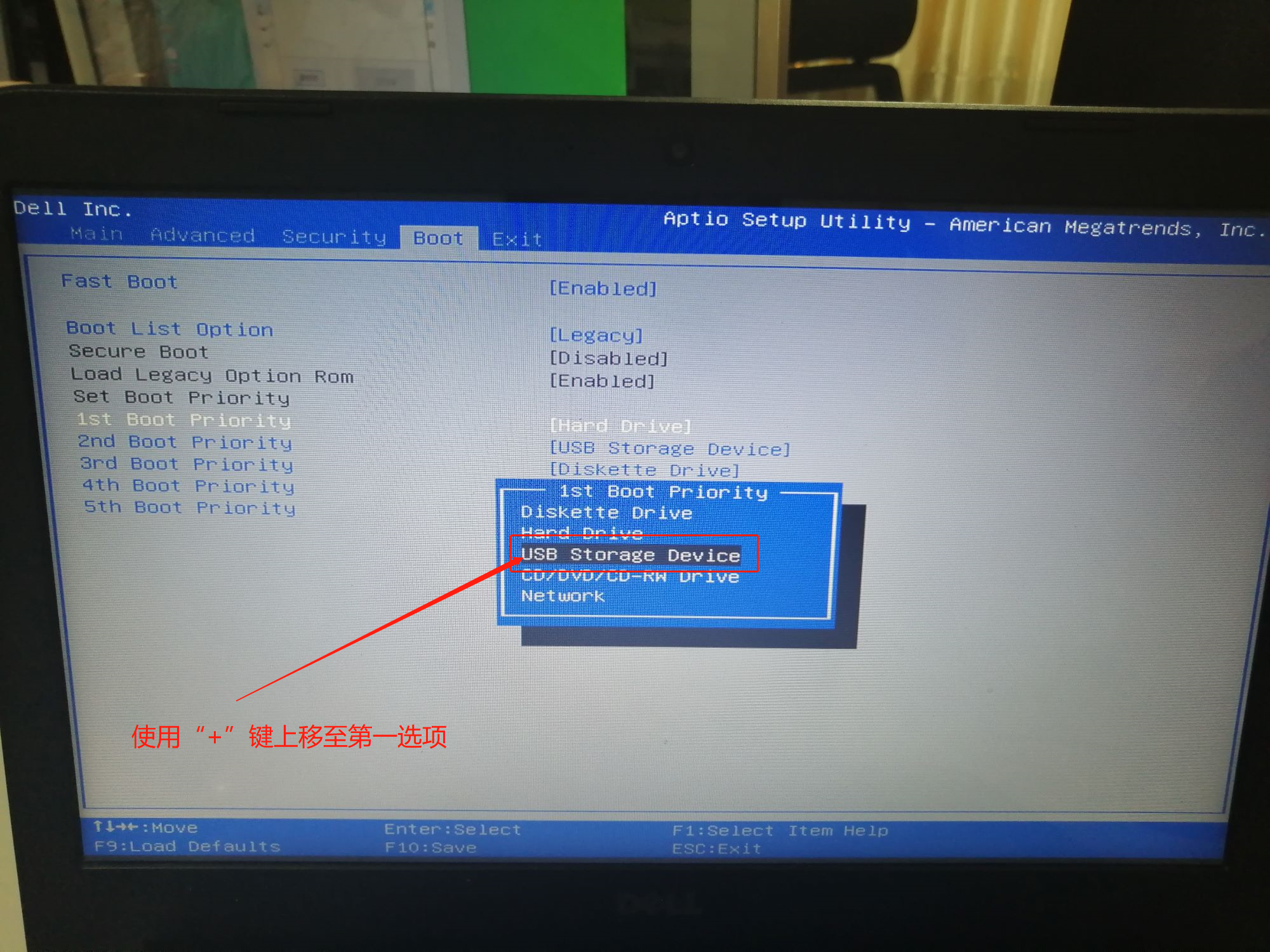
以上内容就是联想拯救者Y7000 BIOS设置u盘启动教程的相关内容,如果用户需要设置U盘为第一启动项,可参考上述步骤,希望可以帮助到各位用户。
系统重装相关下载
电脑知识相关推荐
重装系统软件排行榜
重装系统热门教程
- 系统重装步骤
- 一键重装系统win7 64位系统 360一键重装系统详细图文解说教程
- 一键重装系统win8详细图文教程说明 最简单的一键重装系统软件
- 小马一键重装系统详细图文教程 小马一键重装系统安全无毒软件
- 一键重装系统纯净版 win7/64位详细图文教程说明
- 如何重装系统 重装xp系统详细图文教程
- 怎么重装系统 重装windows7系统图文详细说明
- 一键重装系统win7 如何快速重装windows7系统详细图文教程
- 一键重装系统win7 教你如何快速重装Win7系统
- 如何重装win7系统 重装win7系统不再是烦恼
- 重装系统win7旗舰版详细教程 重装系统就是这么简单
- 重装系统详细图文教程 重装Win7系统不在是烦恼
- 重装系统很简单 看重装win7系统教程(图解)
- 重装系统教程(图解) win7重装教详细图文
- 重装系统Win7教程说明和详细步骤(图文)













